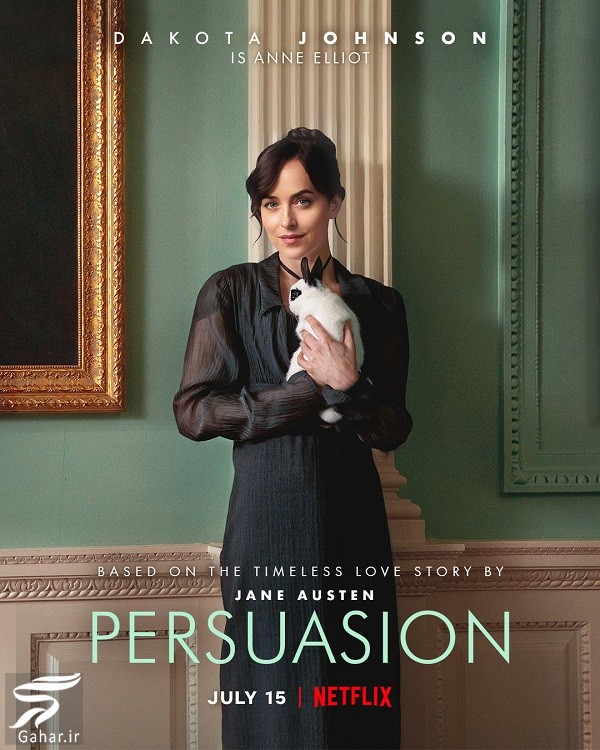اگر گوشی جدید خریدین و می خواهید عکس و فیلم و پیام ها و هر آنچه در واتس اپ شما موجود هست را با گوشی جدید انتقال دهید حتما آموزش زیر را دنبال کنید.در این آموزش می توانید تمامی پیام ها، عکسها، فیلم ها و صوت ها و کلیه فایلهای واتس اپ را به گوشی جدید انتقال دهید.
روشهای انتقال واتس اپ به گوشی جدید اندرویدی
۱- بک اپ گیری پیام ها در سرور خود واتس اپ که فقط پیامها منتقل میشن
۲- بک اپ گیری در گوگل درایو شامل عکس و پیام ها (البته می توانید از ویدیو ها هم بکاپ بگیرید) ولی در صورتی که حجم فایلها بالاست پیشنهاد نمیشه چون بسیار زمان بر هست
۳- بک اپ گیری در انکلود برای سیستم عامل iOS که این هم بسیار زمانبر هست اگر قصد دارین عکس ها هم منتقل بشن
۴- روش پیشنهادی و فوق العاده سریع ما شامل انتقال پیام ها، عکس ها، ویدیوها و فایل های صوتی و ….
- توضیح کامل روش ۴
- ۱- در ابتدا وارد تنظیمات واتس اپ خود شوید روی «Settings» و سپس روی «Chats» ضربه بزنید و روی «Chat backup» ضربه بزنید و سپس در صفحه بعدی روی دکمه سبز «BACK UP» ضربه بزنید. با این اقدام شما واتس اپ یک بکاپ در سرور خود ذخیره می کند (البته باید به اینترنت متصل و واتس اپ شما کاملا انلاین باشد)
- ۲- در مرحله دوم شما می بایست وارد فایل واتس اپ خود در گوشی شوید – در ورژنهای جدید اندروید فایل واتس اپ در فایل منیجر و فولدر مدیا قرار دارد ، وارد فولدر مدیا – سپس فولدر واتس اپ که معمولا با نام com.whatsapp می باشد – و سپس وارد فولدر اصلی واتس اپ شوید – بایست در اینجا فایلهای بکاپ که اصل ماجراست، دیتابیس و مدیا که شامل عکس ، ویدیو ، صوت ، داکیومنت و یا همان پرونده را ببینید
- ۳- حالا کل فولدر مدیای واتس اپ که شامل عکس و بکاپ و … بود را از طریق کامپیوتر و یا shareit به گوشی جدید منتقل و دقیقا داخل پوشه واتس اپ گوشی جدید که قبلا فقط نصب کرده اید انتقال دهید . توجه داشته باشید به هیچ عنوان قبل از این مرحله نباید شماره خود را در واتس اپ گوشی جدید وارد کنید
- مشاهده عکس زیر در سایز بزرگ
- نکته : خیالتان راحت وقتی فایل را به گوشی جدید انتقال دادید و یا داخل سیستم کامپیوتر خود ذخیره کردید خیالتان راحت باشد که همه اطلاعات واتس اپ شما امن و قابل برگشت است.
- ۴- پس از نصب واتس اپ در گوشی جدید و انتقال فایلهای مدیای واتس اپ در گوشی قدیمی به گوشی جدید و قرار دادن در جای خود می توانید حالا وارد واتس اپ شده و شماره خود را وارد کنید و منتظر دریافت کد باشید ، پس از دریافت کد پیغامی مبنی بر بازگردانی بکاپ و یا پشتیبان پیشنهاد می شود که قبول را می زنید و منتظر می مانید تا عکسها و پیامهای و مابقی فایلهای واتس اپ شما بازگردانی شود.
- نکته بسیار مهم : وقتی در واتس اپ گوشی جدید لاگین کردید ، پیغامی در گوشی قدیم می آید مبنی بر خارج شدن از اکانت واتس اپ ، به هیچچچ عنوان اوکی را نزنید تا مطمئن شوید واتساپ در گوشی جدید بدون مشکل بالا آمده و همه پیامها موجود می باشد ، اگر پیامها در گوشی جدید موجود بود می توانید اوکی را در گوشی قدیمی بزنید ، در غیر اینصورت در گوشی قدیمی وریفای را بزنید تا مجددا واتس اپ در گوشی قدیم بدون حذف اطلاعات بالا بیاید و راههای دیگر را تست کنید.
روش بالا در گوشی های اندرویدی شیائومی ، سامسونگ و … تست شده و کاملا عملی می باشد ، اما در آیفون ما تست نکردیم!
اگر هرجای آموزش مشکل داشتید در قسمت نظرات سوال خودتون رو بپرسید
- منبع
- اختصاصی گهر